win10系统虽然推出了很久,但是和一些软件不兼容是很正常的事情,最近有位win10系统用户使用电脑的时候,发现电脑的一些软件不兼容,导致软件无法正常运行,用户不知道怎么解决,为此非常苦恼,那么win10系统怎么设置应用兼容性呢?今天为大家分享win10系统设置应用兼容性的操作方法。
设置应用兼容性操作方法:
1、在不兼容的程序上点击右键然后再选择【兼容性疑难解答】;如图所示:
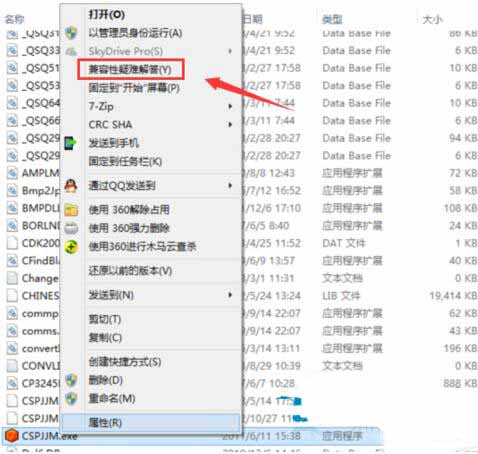
2、正在检测问题,选择故障排除选项【尝试建议的设置】;如图所示:
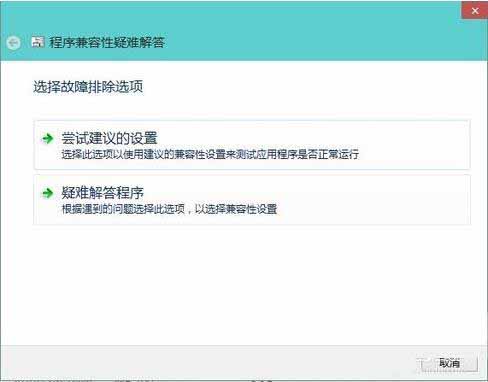
3、检测到该程序的兼容模式为WIN7,然后再点击【测试程序】如果能正常运行,然后再点【下一步】。如图所示:
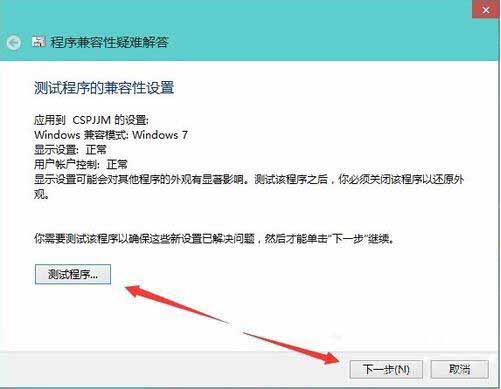
4、点击是,为此程序保存这些设置;如图所示:
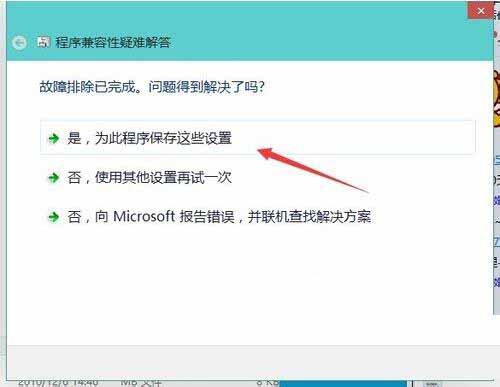
5、程序兼容性疑难解答,现在正在检测其他问题。过一会就会修复成功。;如图所示:
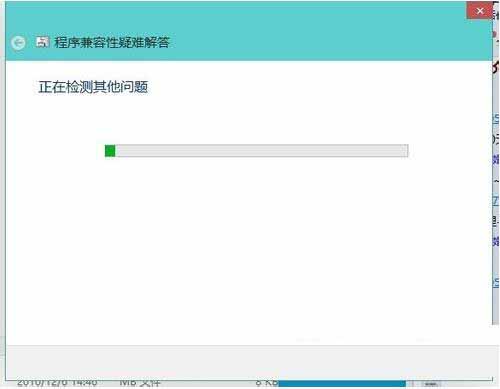
6、修复成功后关闭这个窗口以后再打开的时候就是正常的了。;如图所示:
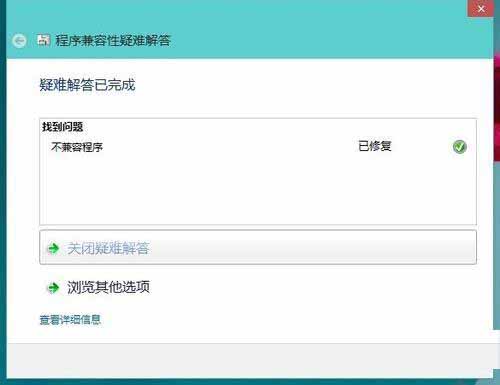
关于win10系统设置应用兼容性的操作方法就为小伙伴们详细分享到这里了,如果用户们使用电脑的时候不知道怎么设置应用兼容性,可以参考以上方法步骤进行操作哦,希望本篇教程对大家有所帮助,更多精彩教程请关注u启动官方网站。

